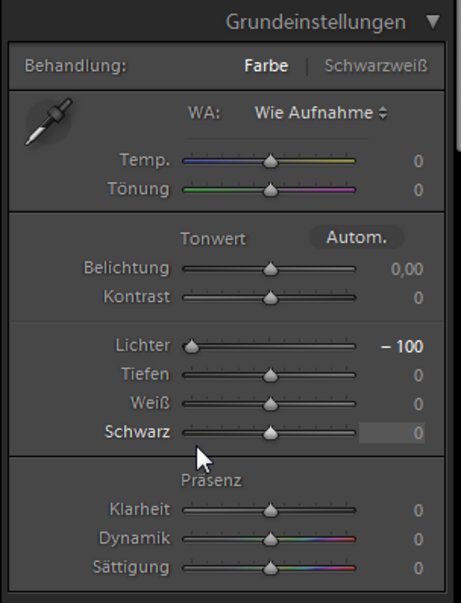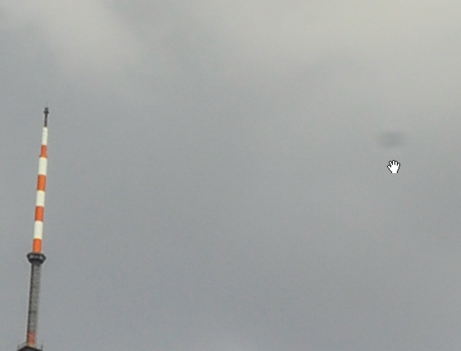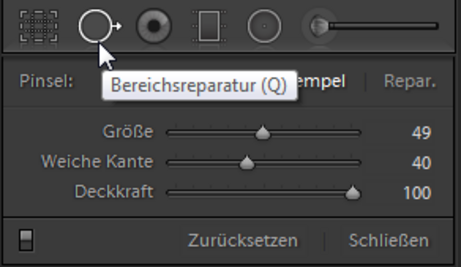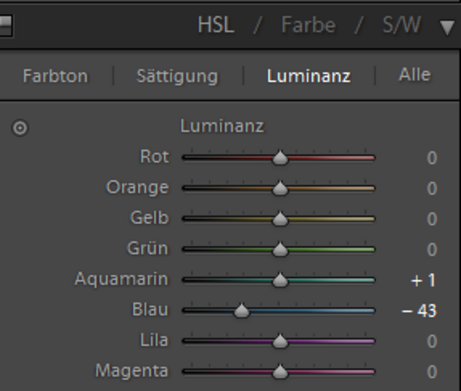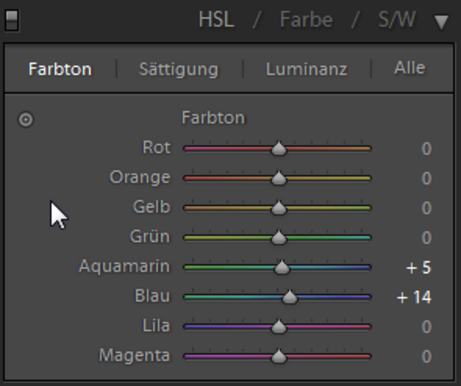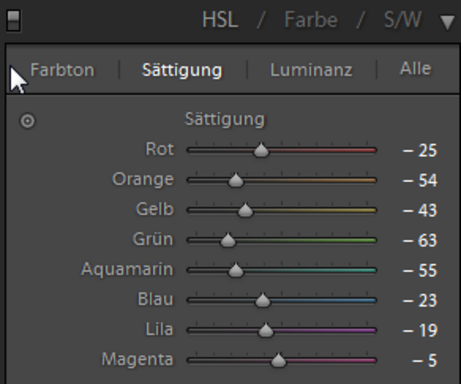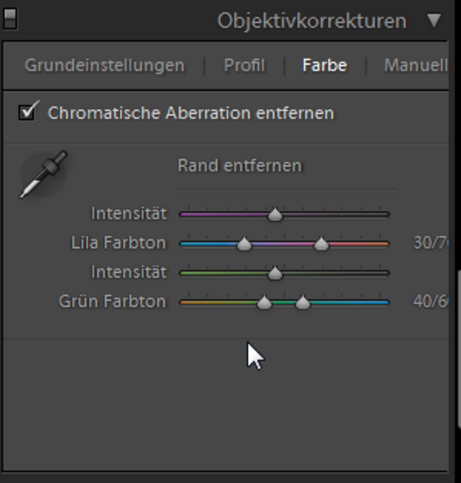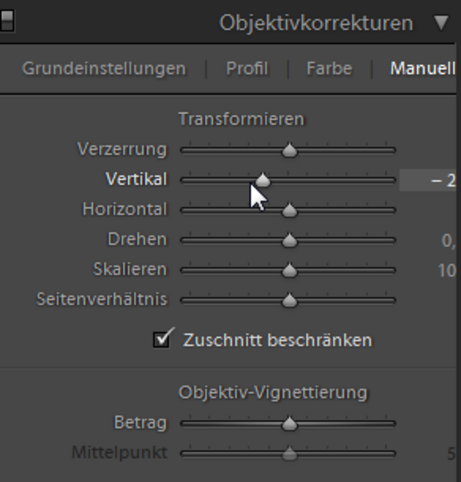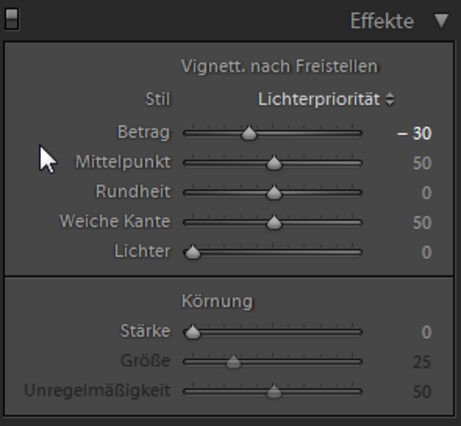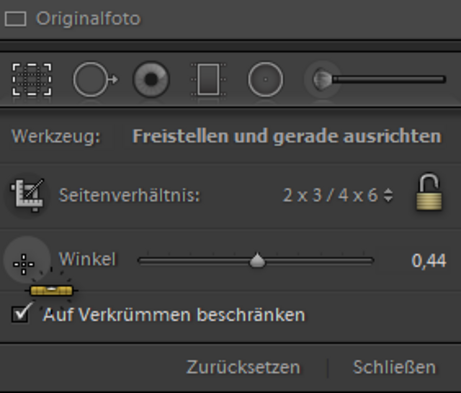Lightroom Tutorial speziell für Landschaftsbilder
Ich habe extra ein Bild genommen mit vielen Fehlern. Oben seht ihr als erstes das Original und als zweites das fertig bearbeitete Bild. Der erste Fehler läßt sich leider nicht mehr rückgänig machen, das Bild wurde als JPG aufgenommen und auch die ISO von 160 hätte geringer sein können. Ihr solltet grundsätzlich alle Bilder nur im RAW Format speichern! RAW bedeutet, dass alle Bildsensordaten von eurer Kamara als Werte abgespeichert werden, d.h. ihr habt die Möglichkeit mit einen Bildbearbeitungsprogramm, wie z.B. Lightroom alle Einstellungen am Computer rückgängig zu machen. Darüber hinaus bietet das RAW Format noch ein paar Reserven, was die Belichtungszeit angeht.
Beim original Bild sind die Farben sehr knallig geworden. Es sind Sensor "Schmutzpunkte" vorhanden. Die vertikalen Verzerrungen (siehe Fehrnsehturm) sind sehr groß. Die ganzen Markenzeichen müssen für den Microstock Gebrauch entfernt werden, es sei denn ihr verkauft das Foto als Editorial. Das Original enthält außerdem auch noch viele Bild Elemente, die das Bild sehr unruhig wirken lassen (Baukräne, Antennen usw.) All diese Punkte wurden in der Nachbearbeitung entfernt. Alle Grundprobleme können mit Lightroom gelöst werden, nur für die Markennamen an den Gebäuden kommt man um PhotoShop nicht herrum.
Grundbearbeitung:
Lichter & Schatten
Um mehr Kontrast zu erhalten halte ich die Alt Taste gedrückt und ziehe den Weiß Regler nach rechts. Ihr seht auf dem Bildschirm die Pixel, bei denen jetzt eine Überbelichtung vorhanden ist, wenn diese Bildelemente nicht wesentlich sind für das Hauptthema des Bildes ist alles in Ordnung. Als nächstes machen wir das gleiche bei gedrückter Alt Taste mit den Schatten, hier ziehen wir den Regler nach links.
Staub
Ich vergrößere das Bild dazu in LR auf 100%. Im Bild rechts ist deutlich der dunkle Fleck zu erkennen. "Sensor Staub" könnt ihr mit Lightroom sehr einfach entfernen. Ich klickt einfach auf das Bereichsreparatur Werkzeug, stellt den Umfang ein und überlasst Lightroom die Korrektur. So suche ich das komplette Bild ab und korrigiere entsprechend.
Farben
Da mir die original Farben gar nicht gefallen und ich persönlich finde, dass Skylines in einem Blauton wesentlich interessanter wirken habe ich folgende Farbeinstellungen gewählt (siehe Screenshot)Anmerkung: Bitte tut euch einen gefallen und benutzt nie den Haupt-Sättigungsregler in den Grundeinstellungen! Damit macht ihr jedes Bild anfällig für Rauschen!
Kontrast & Klarheit
Bei fast allen Bildern erhöhe ich noch einmal den Kontrast +20 und die Klarheit, hier +40. Aber Achtung gerade bei dem Klarheitsregler solltet ihr 100% am besten in einem grauen Wolkenbereich zoomen und sicherstellen, dass das Rauschen nicht zu groß wird! Gegebenenfalls könnt die den Klarheitsfilter auf den Korrekturpinsel anwenden und gezielt einzelne Bereiche "klarstellen".
Objektivkorrektur
Gerade bei Häuserkanten, oder Bergketten kommt es oft vor, dass an den Kanten ein lila bis grüner Streifen verläuft. Diese chromatischen Aberrationen können leicht mit LR entfernet werden. Dazu stelle ich den Filter fast immer auf folgende Werte ein. In dem Bild waren die Fehler nicht so groß, aber die vertikale Verzerrung der Gebäude ist sehr unangenehm. Das korrigieren wir mit der zweiten Einstellung (siehe Bild unten)
Tutorial
Das LR Tutorial ist an diesem Punkt abgeschlossen. Ich habe mit Photoshop noch sämtliche Makennamen, Kräne, Antennen entfernt, wenn es von Interesse ist, wie ich das mache, bitte schreibt mir, dann werde ich dazu auch ein kleines Tutorial erstellen. Ansonsten wünsche ich viel Spass bei der Bearbeitung!